修图匠“PS简单调出怀旧色调(组图)”Photoshop图文教程内容:
原图:

效果:

教程步骤如下
打开图片,添加曲线调整图层(或者执行图层〈新建调整图层),参数如下:
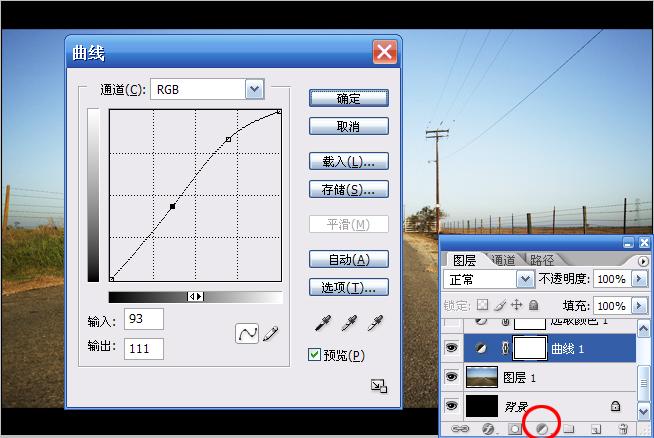
继续添加可选颜色调整图层(或者执行图层〈新建调整图层),调整青色中黄色的数量为100%
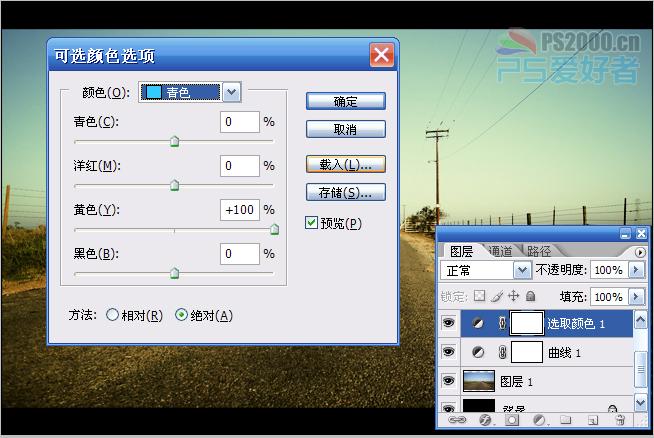
再将白色中的黄色调整为14%

再将中性色中的黄色调整为11%

黑色中的黑色调整为100%

添加一个色阶调整图层(或者执行图层〈新建调整图层),参数见下图:

再次添加可选颜色调整图层(或者执行图层〈新建调整图层),将白色中的黄色调整为8%

最终效果就是这样啦,是不是很简单?

原图:

效果:

教程步骤如下
打开图片,添加曲线调整图层(或者执行图层〈新建调整图层),参数如下:
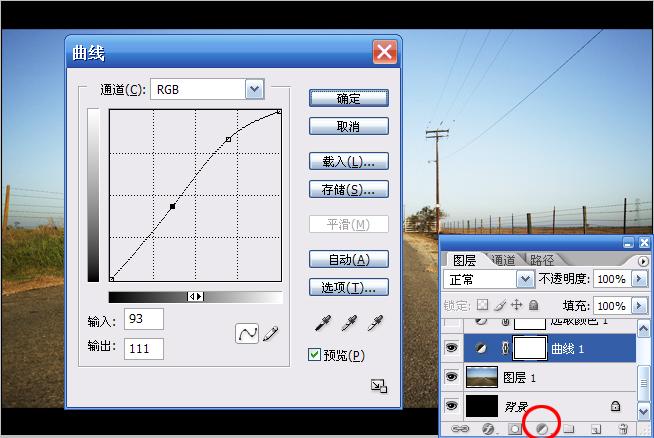
继续添加可选颜色调整图层(或者执行图层〈新建调整图层),调整青色中黄色的数量为100%
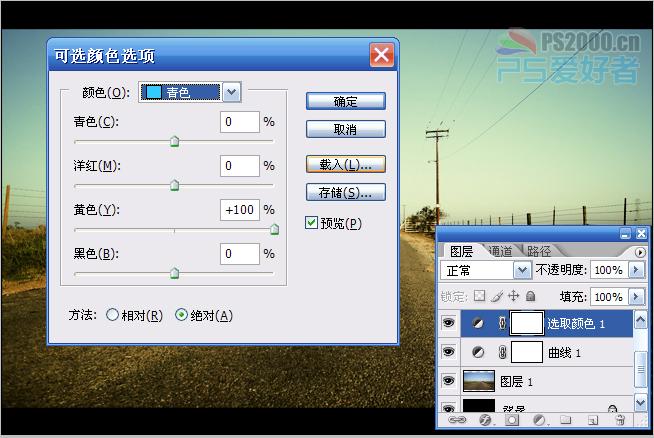
再将白色中的黄色调整为14%

再将中性色中的黄色调整为11%

黑色中的黑色调整为100%

添加一个色阶调整图层(或者执行图层〈新建调整图层),参数见下图:

再次添加可选颜色调整图层(或者执行图层〈新建调整图层),将白色中的黄色调整为8%

最终效果就是这样啦,是不是很简单?

